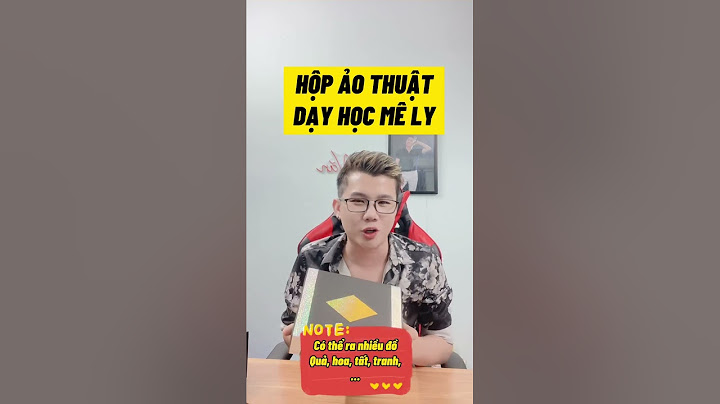Hình nền động là những hình ảnh động, được lưu dưới dạng file .gif (Graphics Interchange Format). Hình ảnh động có thể tùy biến vừa tĩnh; vừa động, được tạo ra bằng các phần mềm chỉnh sửa. Hình nền động được ưa chuộng bởi nó sinh động, lạ mắt và thu hút được nhiều ánh nhìn. Show  Cách cài hình nền động cho máy tính1. Sử dụng phần mềm Desktop Live WallpaperPhần mềm Desktop Live Wallpaper là phần mềm miễn phí có trên Microsoft Store, phần mềm sẽ cung cấp những video miễn phí theo nhiều chủ đề về tự nhiên, động vật, phong cảnh... và hỗ trợ sử dụng những video đó làm hình nền máy tính. Cách cài đặt hình nền động bằng phần mềm Desktop Live Wallpaper Bước 1: Tải xuống Desktop Live Wallpaper từ Microsoft Store. Bước 2: Chọn Settings > General > mở chức năng Launch live wallpaper on Windows Startup. Bước 3: Quay lại giao diện chính của phần mềm, chọn hình nền động bạn muốn đặt làm hình nền hoặc chọn hình nền động có sẵn trên máy tính (Browse folder).  2. Sử dụng tiện ích Lively Wallpaper từ Microsoft StoreLively Wallpaper là một ứng dụng mã nguồn mở có sẵn trên Microsoft Store. Lively cho phép người dùng thiết lập các hình động có sẵn hoặc do chính mình tạo ra làm hình nền cho máy tính của bạn. Ngoài các hình động có trên ứng dụng, người dùng còn có thể sử dụng hình động có sẵn trên thiết bị, trên web và thậm chí là clip Youtube để làm hình nền. Bước 1: Tải xuống Live Wallpaper từ Microsoft Store. Bước 2: Chọn hình nền có sẵn được đề xuất trên phần mền hoặc thêm hình ảnh, video từ web hoặc desktop vào ứng dụng và thiết lập thành hình nền.  3. PUSH Video WallpaperPUSH Video Wallpaper sở hữu giao diện phần mềm vô cùng đơn giản, người dùng sẽ dễ dàng sử dụng và cài đặt hình nền động theo ý muốn. Bước 1: Tải xuống PUSH Video Wallpaper. Bước 2: Sử dụng video mẫu từ giao diện chính tại Sample Video hoặc tải lên các video, hình nền động có sẵn trên máy tính (chọn biểu tượng dấu cộng góc dưới cùng bên phải màn hình). Bước 3: Chọn Add to playlist để thêm video, hình nền động đó vào. Bước 4: Truy cập Settings > Start with Windows.  Xem thêm:
4. Wallpaper EngineWallpaper Engine là phần mềm khá quen thuộc với các game thủ bởi khả năng cung cấp sự sáng tạo không giới hạn trên màn hình máy tính với nhiều tính năng thú vị. Tuy nhiên, bạn sẽ cần mất phí để sử dụng phần mềm này. Cách cài đặt hình nền động từ Wallpaper Engine. Bước 1: Download phần mềm Steam, tìm Wallpaper Engine trong mục Store. Bước 2: Thanh toán Wallpaper Engine và chuyển về Library, chọn INSTALL. Bước 3: Trải nghiệm tự sáng tạo hình nền động trên phần mềm vừa tải về.  5. Cài video từ Youtube làm hình nền động trên Windows 11Như đã nói ở trên, để cài đặt video từ Youtube làm hình nền động trên Windows 11, ta cần sử dụng phần mềm Lively Wallpaper. Sau khi tải xuống và truy cập phần mềm, bạn cần thực hiện một số bước sau. Bước 1: Chọn Add Wallpaper (biểu tượng dấu cộng) > Dán đường link video trên Youtube bạn muốn cài đặt > Chọn biểu tượng Mũi tên. Bước 2: Chọn OK, quá trình thay đổi hình nền sẽ hoàn tất nhanh chóng. Trên đây là gợi ý các cách thay đổi màn hình máy tính thành hình nền động đơn giản, nhanh chóng. Hy vọng bài viết đã đem lại cho bạn những thông tin bổ ích. Theo dõi Phúc Anh để cập nhật những thông tin thú vị. Bạn có biết ảnh GIF là gì không? Ảnh GIF là một định dạng ảnh động, có nhiều ưu điểm và lợi ích khi sử dụng trong bài trình chiếu Powerpoint. Bạn có thể chèn ảnh GIF vào Powerpoint bằng 4 cách khác nhau. Hy vọng bài viết này sẽ giúp bạn có thêm kiến thức và kỹ năng về cách chèn ảnh GIF vào Powerpoint. Nếu bạn muốn nắm chắc kiến thức cũng như các kỹ năng thực hành thiết kế các slide trong Powerpoint bạn cần tham khảo nhiều hơn các khoá học thiết kế Powerpoint chuyên nghiệp cũng như các khoá tin học văn phòng hấp dẫn nhất trên Unica. |